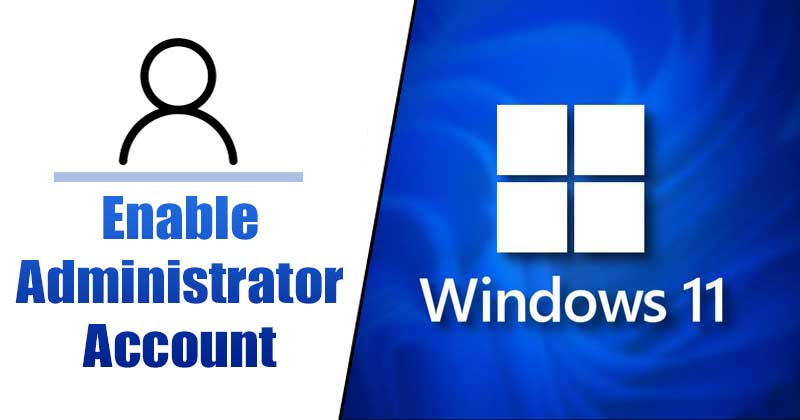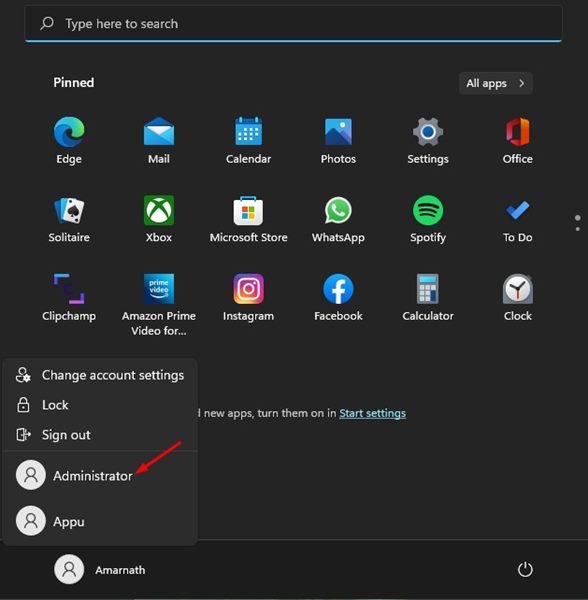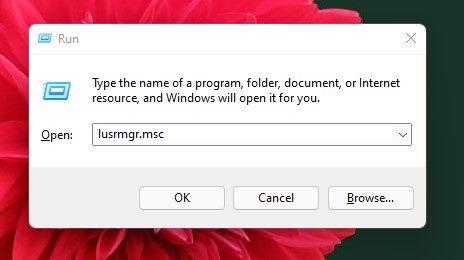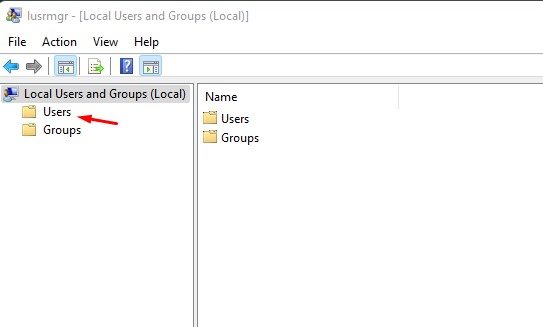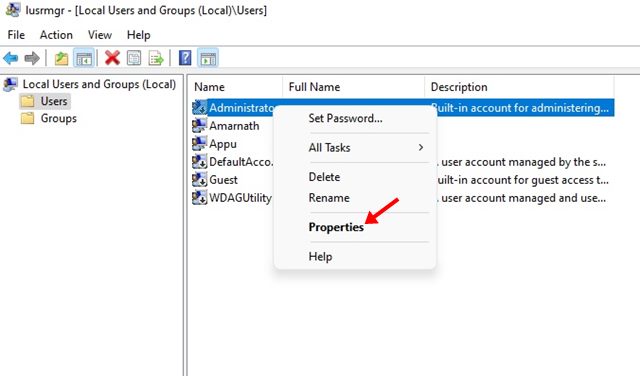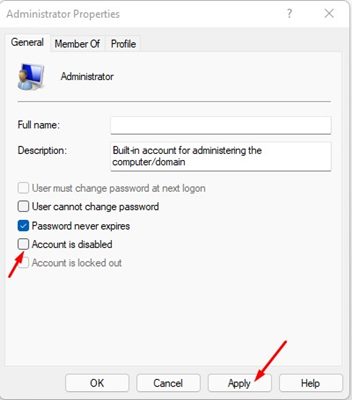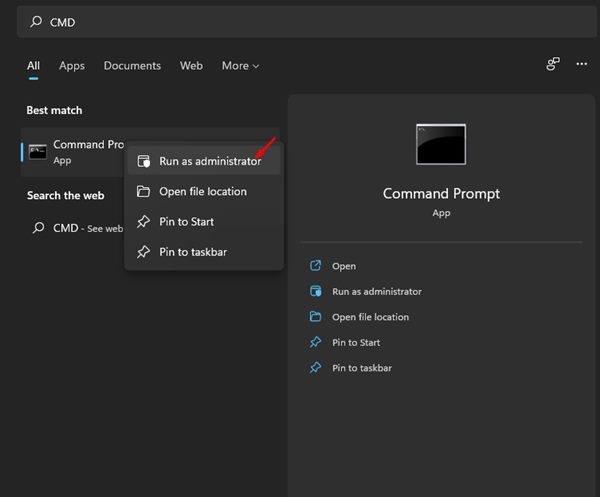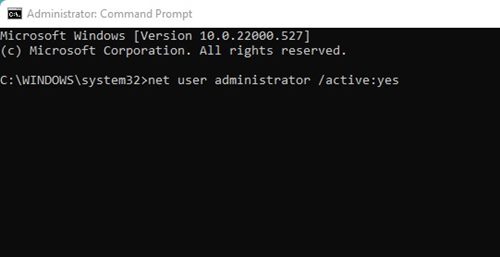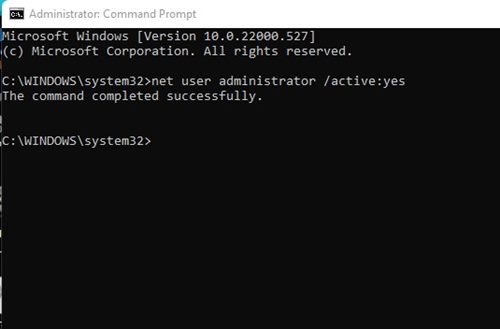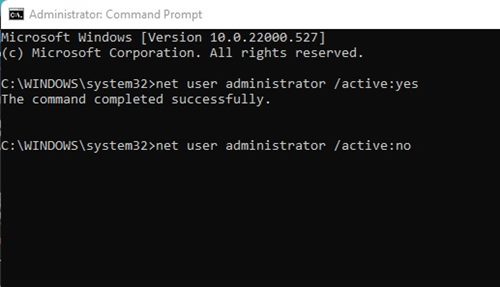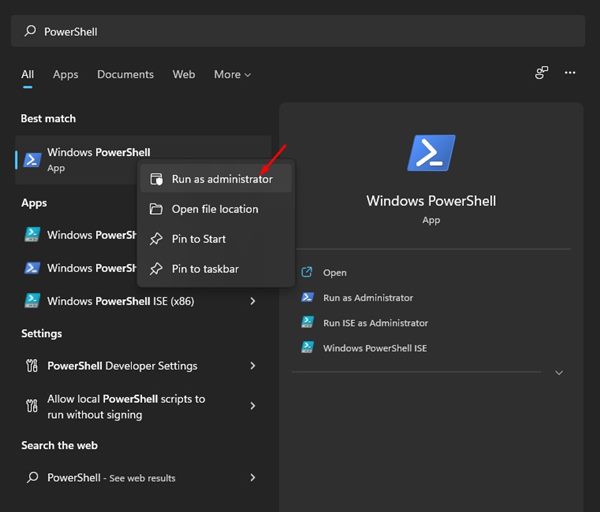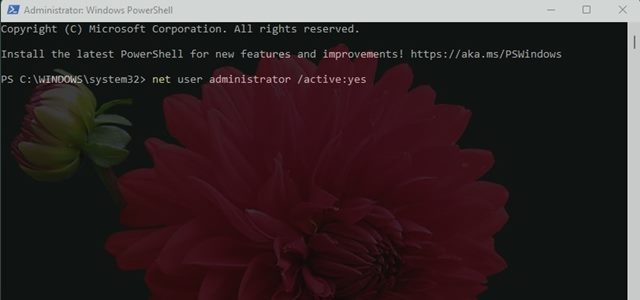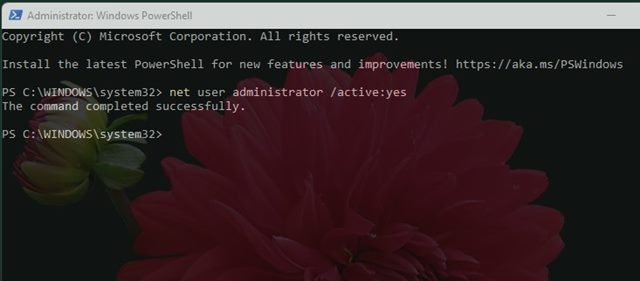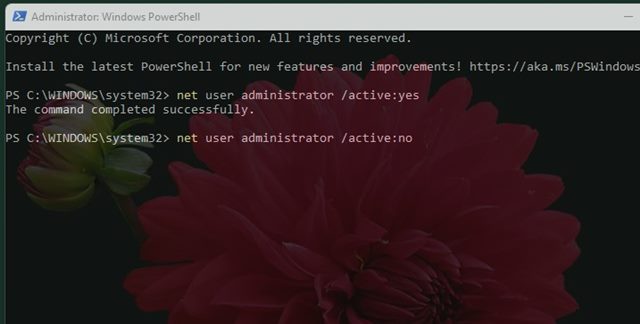Если вы использовали Windows 10, возможно, вы знаете, что в операционной системе есть учетная запись администратора, которая была скрыта от пользователей. Windows 11 также включает встроенную учетную запись администратора, которую можно включить или отключить вручную.
Иногда при использовании Windows нам хочется запускать программы от имени администратора. Для этого нам просто нужно щелкнуть правой кнопкой мыши по приложению и выбрать опцию «Запуск от имени администратора». Хотя процесс прост, что, если вы хотите запускать все программы с правами администратора в Windows 11?
В этом случае вы можете включить учетную запись администратора в Windows 11, которая была скрыта от вас. Учетная запись администратора изначально поставляется с повышенными правами, что позволяет вам вносить изменения в свой компьютер, не беспокоясь о UAC.
Что такое учетная запись администратора в Windows 11?
Если вы какое-то время используете Windows 11, возможно, вы знаете, что операционная система ограничивает определенные приложения, файлы и команды административными привилегиями. Это единственная причина, по которой Windows отображает запросы (UAC) каждый раз, когда вы пытаетесь сделать что-то, требующее административных привилегий.
Вы можете легко обойти эти надоедливые запросы, активировав учетную запись администратора на своем компьютере с Windows 11. Однако, поскольку учетная запись администратора имеет повышенные права на все, они могут представлять угрозу безопасности. Поэтому рекомендуется отключить учетную запись администратора, как только вы закончите ее использовать.
3 способа включить учетную запись администратора в Windows 11
Итак, в этой статье мы поделимся пошаговым руководством о том, как включить учетную запись администратора в Windows 11. Давайте проверим.
1) Включить учетную запись администратора в локальных пользователях и группах
В этом методе мы будем использовать локального пользователя и группы, чтобы включить встроенную учетную запись администратора в Windows 11. Вот несколько простых шагов, которые вам необходимо выполнить.
1. Прежде всего нажмите кнопку Windows Key + R на клавиатуре. Откроется диалоговое окно «Выполнить».
2. В диалоговом окне «Выполнить» введите lusrmgr.msc и нажмите кнопку Ввод.
3. Откроется панель «Локальные пользователи и группы». Здесь вам нужно нажать на Папку «Пользователи» на левой панели.
4. На правой панели щелкните правой кнопкой мыши учетную запись администратора и выберите Свойства.
5. В свойствах администратора снимите флажок Учетная запись отключена. После этого нажмите кнопку Применить.
Вот и все! Вы сделали. Вот как можно включить учетную запись администратора в Windows 11.
2) Включите учетную запись администратора через командную строку
В этом методе мы будем использовать утилиту командной строки для включения или отключения учетной записи администратора. Вот несколько простых шагов, которые вам нужно выполнить.
1. Прежде всего откройте поиск Windows 11 и введите командную строку. Щелкните правой кнопкой мыши командную строку и выберите Запуск от имени администратора.
2. В командной строке выполните команду:
net user administrator /active:yes
3. Это активирует учетную запись администратора, и вы увидите сообщение об успешном выполнении команды.
4. Чтобы отключить учетную запись администратора, введите команду:
net user administrator /active:no
Вот и все! Вот как вы можете включить или отключить учетную запись администратора в Windows 11 через командную строку.
3) Включите учетную запись администратора через Windows 11 Powershell
В этом методе мы будем использовать утилиту PowerShell для включения или отключения учетной записи администратора. Вот несколько простых шагов, которые вам нужно выполнить.
1. Прежде всего откройте поиск Windows 11 и введите PowerShell. Щелкните правой кнопкой мыши PowerShell и выберите Запуск от имени администратора.
2. В PowerShell выполните команду:
net user administrator /active:yes
3. Это активирует учетную запись администратора, и вы увидите сообщение об успешном завершении команды.
4. Чтобы отключить учетную запись администратора, введите команду:
net user administrator /active:no
Вот и все! Вот как вы можете включить или отключить учетную запись администратора в Windows 11 через PowerShell.
Читайте также: Как исправить перетаскивание в Windows 11, которое не работает
Включить или отключить учетную запись администратора в Windows 11 довольно легко. Вы можете использовать любой из трех методов, чтобы включить или отключить скрытую учетную запись. Надеюсь, эта статья вам помогла! Пожалуйста, поделитесь им также со своими друзьями. Если у вас есть какие-либо сомнения по этому поводу, сообщите нам об этом в поле для комментариев ниже.